Om din Samsung TV har problem med att ansluta till ditt trådlösa nätverk kan det finnas en mängd olika orsaker. Några vanliga problem inkluderar att vara utom räckhåll för routern, en felaktig router, ett felaktigt nätverk eller lösenord, föråldrad firmware och mer.
För att felsöka problemet kan du kontrollera att TV:n är inom routerns räckvidd, att routern är påslagen och fungerar korrekt, att TV:n är ansluten till rätt nätverk och att lösenordet har angetts korrekt.
Du kan också försöka starta om TV:n och routern, uppdatera routerns inbyggda programvara eller återställa TV:n till fabriksinställningarna. Du kan också kontakta Samsungs kundsupport för ytterligare hjälp. Fortsätt läsa för att få detaljerad information.
Varför ansluter inte min Samsung TV till Wi-Fi?
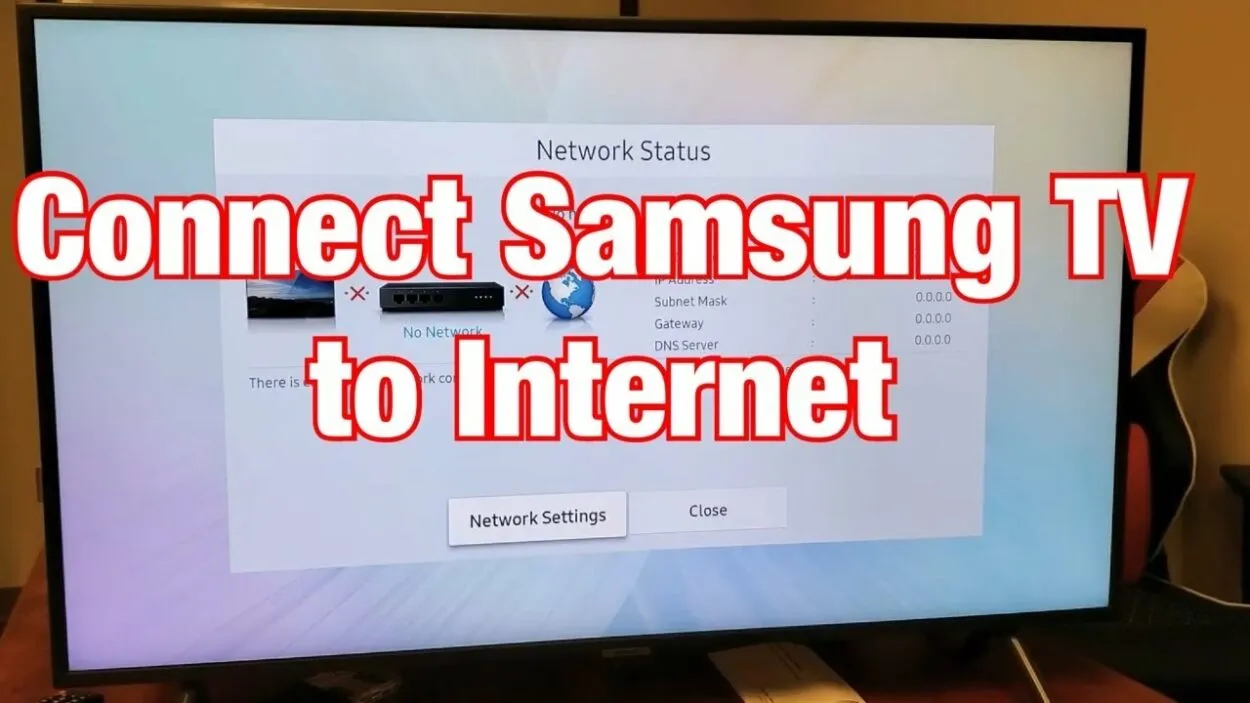
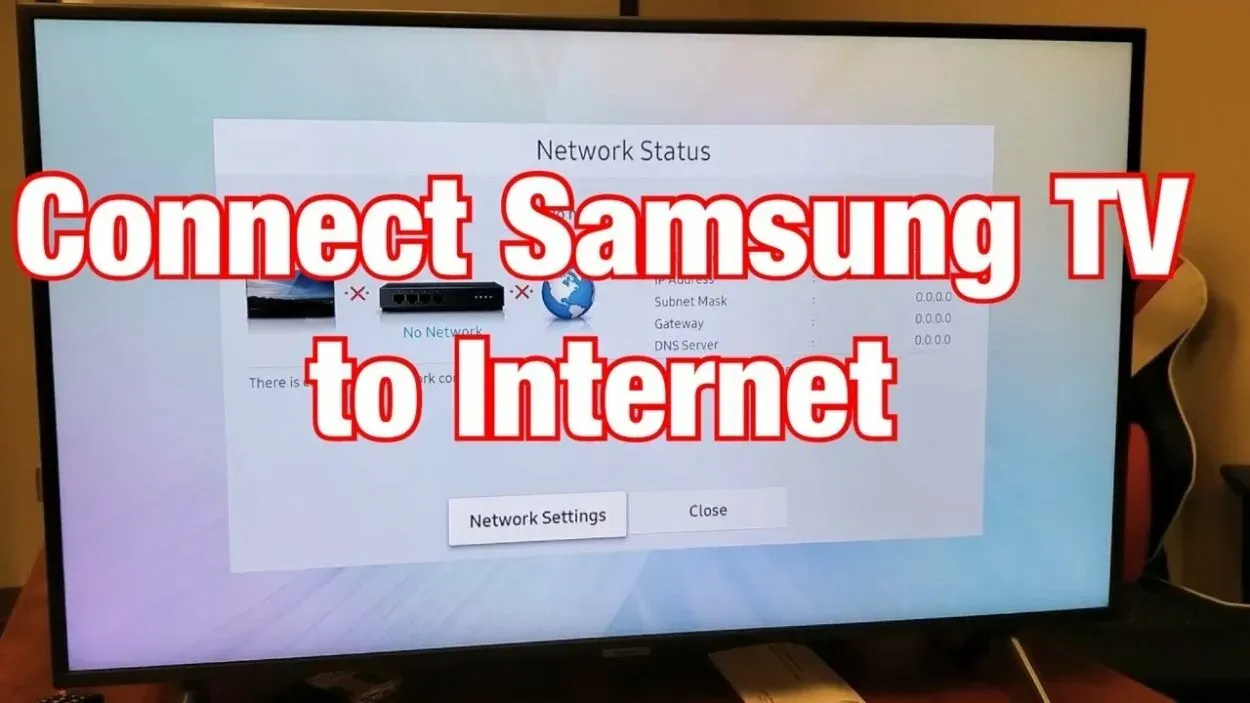
Samsung TV ansluter till Wi-Fi
Att ansluta din Samsung TV till ditt Wi-Fi-hemnätverk borde vara en enkel process, men ibland kan saker gå fel. Det finns flera anledningar till att din TV kanske inte ansluter till ditt nätverk, och att förstå dessa anledningar kan hjälpa dig att lösa problemet.
TV:n är utanför räckvidd
Kontrollera först att din Samsung TV är inom räckhåll för din trådlösa router. Om TV:n är för långt bort från routern kan signalstyrkan vara för svag för att en anslutning ska kunna upprättas.
Flytta TV:n närmare routern eller överväg att använda en räckviddsförlängare för att förstärka signalen.
Fel på routern
Ett annat vanligt problem är att routern inte fungerar som den ska eller inte är påslagen. Innan du felsöker din TV, se till att din router är på och fungerar korrekt.
Om routern inte fungerar kan du kontakta din internetleverantör för hjälp.
Fel trådlöst nätverk
Det är också möjligt att din Samsung TV är ansluten till fel trådlöst nätverk.
Dubbelkolla att din TV är ansluten till rätt nätverk, och om inte, välj rätt nätverk från listan över tillgängliga nätverk på din TV.
Felaktigt lösenord
Ett annat vanligt problem är att lösenordet för det trådlösa nätverket har angetts felaktigt på TV:n. Kontrollera att lösenordet är korrekt och att det har angetts korrekt på TV:n.
Om du är osäker på lösenordet kan du kontrollera routern eller kontakta din internetleverantör.
Föråldrad firmware för routern
Ibland kan problemet orsakas av föråldrad firmware för routern.
Kontrollera att routerns firmware är uppdaterad genom att söka efter uppdateringar på routerns webbplats eller kontakta din internetleverantör.
Störningar
Problemet kan orsakas av störningar från andra elektroniska enheter som mikrovågsugnar, trådlösa telefoner etc.
Dessa enheter kan störa den trådlösa signalen så att den blir svag eller instabil, vilket gör det svårt för TV:n att ansluta till Wi-Fi.
TV:ns nätverksadapter
I vissa fall kan problemet vara relaterat till TV:ns nätverksadapter. Om nätverkskortet inte fungerar som det ska kan det hindra TV:n från att ansluta till Wi-Fi-nätverket.
Om du misstänker att detta är fallet ska du kontakta Samsungs kundsupport för hjälp. De kanske kan diagnostisera problemet och ge ytterligare instruktioner.
Trådlös kryptering
En annan aspekt att ta hänsyn till är vilken typ av trådlös kryptering din router använder.
Vissa äldre Samsung-TV-apparater kanske inte är kompatibla med nyare krypteringsmetoder som WPA3 eller WPA2-AES. I så fall kan du försöka byta till en äldre krypteringsmetod som WPA2-TKIP.
Routerns DHCP-inställningar
Det är också viktigt att kontrollera routerns DHCP-inställningar. DHCP är en mekanism som automatiskt distribuerar IP-adresser till nätverksenheter.
Om DHCP inte är aktiverat på din router kan det hända att din TV inte kan få en IP-adress och ansluta till Wi-Fi.
Hur fixar jag WiFi-anslutning på en Samsung Smart TV?
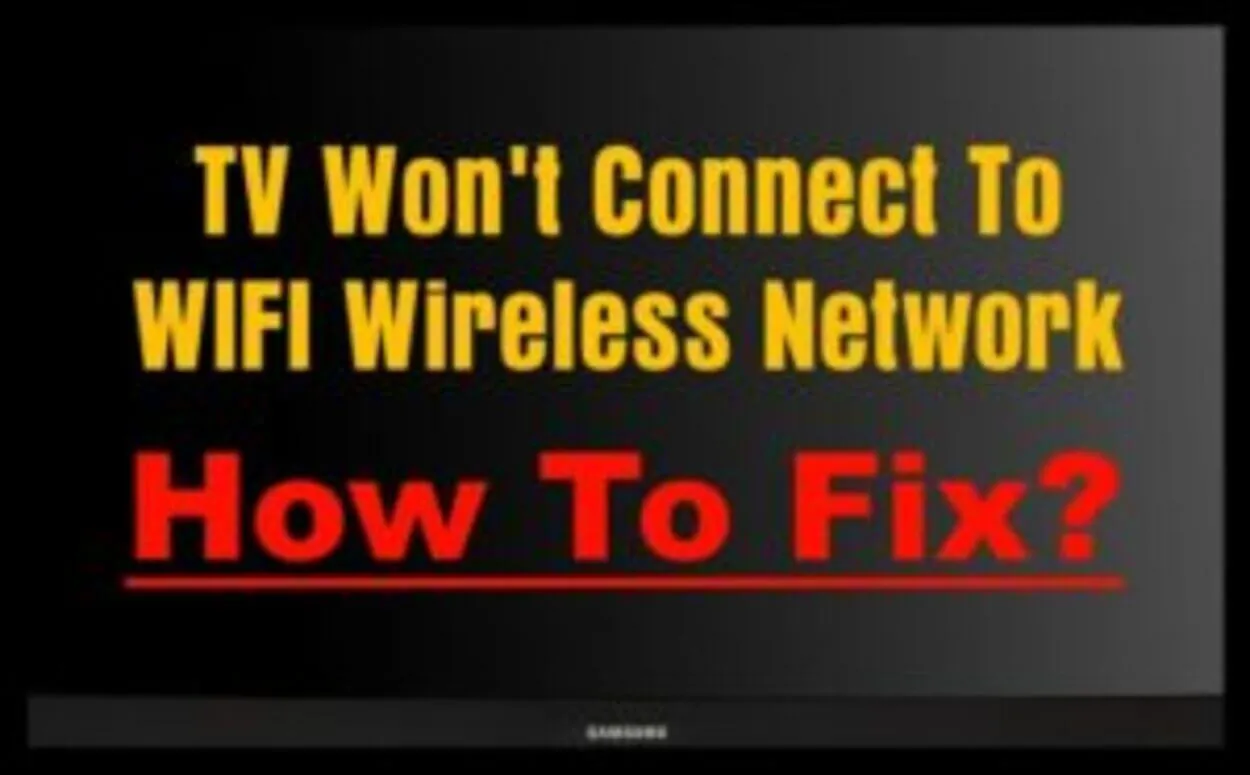
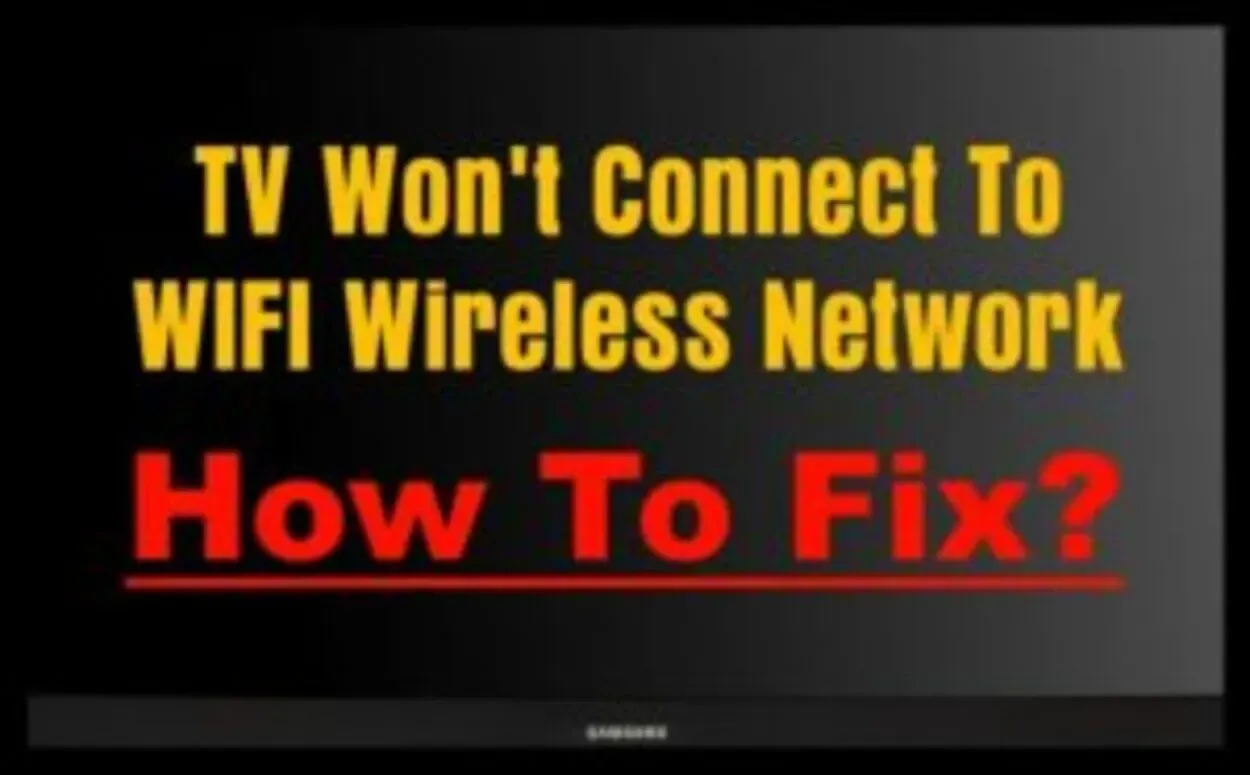
Få en Samsung Smart TV att ansluta till WiFi
| Starta om TV: n och routern | Stäng av TV: n och koppla ur routern i några minuter, anslut sedan routern igen och slå på TV: n igen. |
| Kontrollera den trådlösa anslutningen | Kontrollera att TV:n och routern är anslutna till samma nätverk och att signalstyrkan är stark. |
| Uppdatera TV:ns inbyggda programvara | Gå till TV:ns meny och kontrollera om det finns några tillgängliga uppdateringar. |
| Prova en trådbunden anslutning | Anslut TV:n till routern med en Ethernet-kabel för att se om det löser problemet. |
| Återställ TV:n | Gå till TV:ns meny och leta efter ett alternativ för att återställa TV:n till fabriksinställningarna. |
| Kontrollera routerns inställningar | Kontrollera att routern inte blockerar TV:ns MAC-adress. |
| Kontakta Samsungs support | Om inget av ovanstående steg fungerar, kontakta Samsungs support för ytterligare hjälp. |
Bekräfta att du har valt rätt nätverk
När du väljer ett nätverk för att fixa en Samsung Smart TV är det viktigt att ta hänsyn till flera faktorer:
- Se till att nätverket är kompatibelt med din TV-modell. Olika Samsung Smart TV-modeller kan ha olika krav på nätverksanslutning.
- Kontrollera nätverkets signalstyrka och stabilitet.
Ett starkt och stabilt nätverk säkerställer att TV:n kan ansluta till internet utan avbrott. Tänk också på nätverkets säkerhetsfunktioner. Leta efter nätverk som har funktioner som WPA2-kryptering för att skydda din personliga information.
Vi rekommenderar också att du använder en trådbunden anslutning om möjligt, eftersom den i allmänhet är stabilare och snabbare än en trådlös anslutning. Slutligen bör du fundera över nätverkets kundsupport och felsökningsresurser.
Ett nätverk med bra kundsupport kommer att kunna hjälpa dig om du stöter på problem med din TV:s nätverksanslutning.
Se till att du använder rätt lösenord
Att bekräfta att du använder rätt lösenord är ett viktigt steg när du försöker fixa en Samsung Smart TV. Se först till att du skriver rätt lösenord. Dubbelkontrollera lösenordet och se till att det inte finns några stavfel eller fel.
Se dessutom till att du anger lösenordet för rätt nätverk. Om du har konfigurerat flera nätverk ska du se till att du ansluter till rätt nätverk. Om du är osäker på lösenordet kan du kontrollera om det finns på routern eller modemet.
Det finns vanligtvis tryckt på ett klistermärke på routerns eller modemets baksida eller undersida. Om du fortfarande inte kan ansluta kan du försöka återställa nätverksinställningarna på TV:n. Detta kan göras genom att gå till TV: ns meny, välja ”Nätverk” och sedan ”Återställ nätverksinställningar.”
Du kan försöka återställa routern eller modemet och konfigurera om nätverksinställningarna. Om du fortfarande inte kan ansluta kontaktar du din internetleverantör eller Samsungs kundsupport för att få hjälp.
Kör ett diagnostiskt nätverkstest
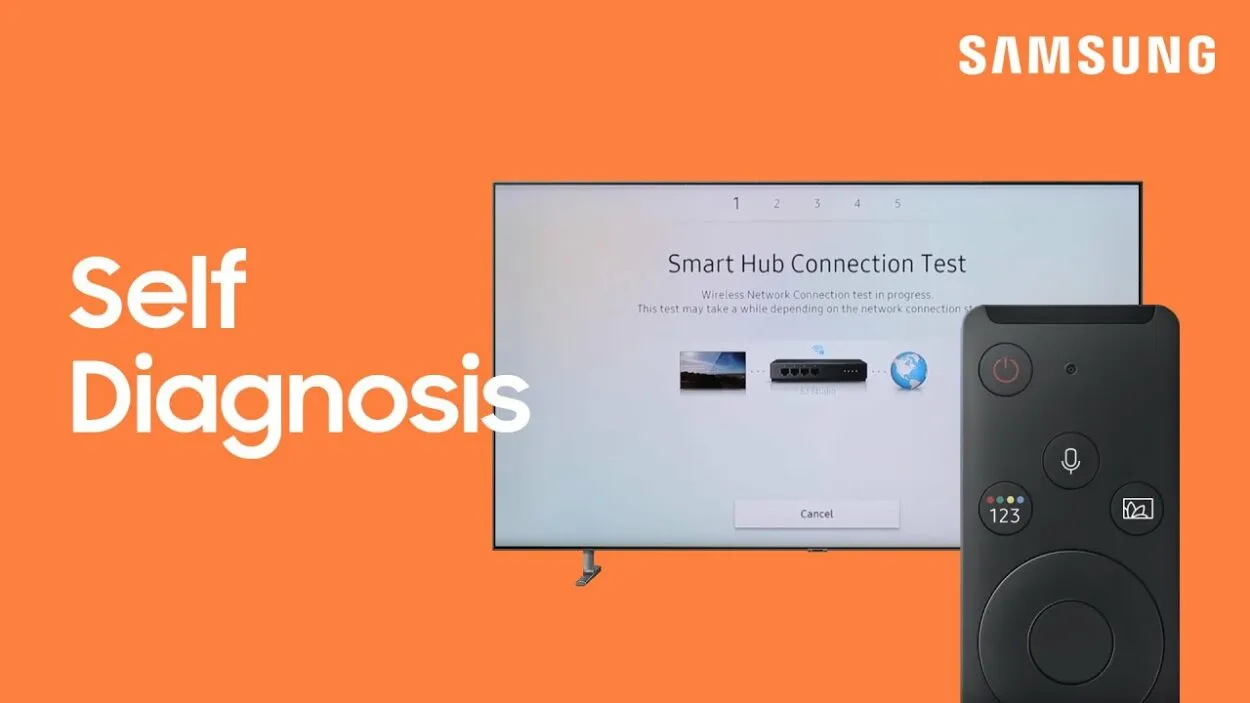
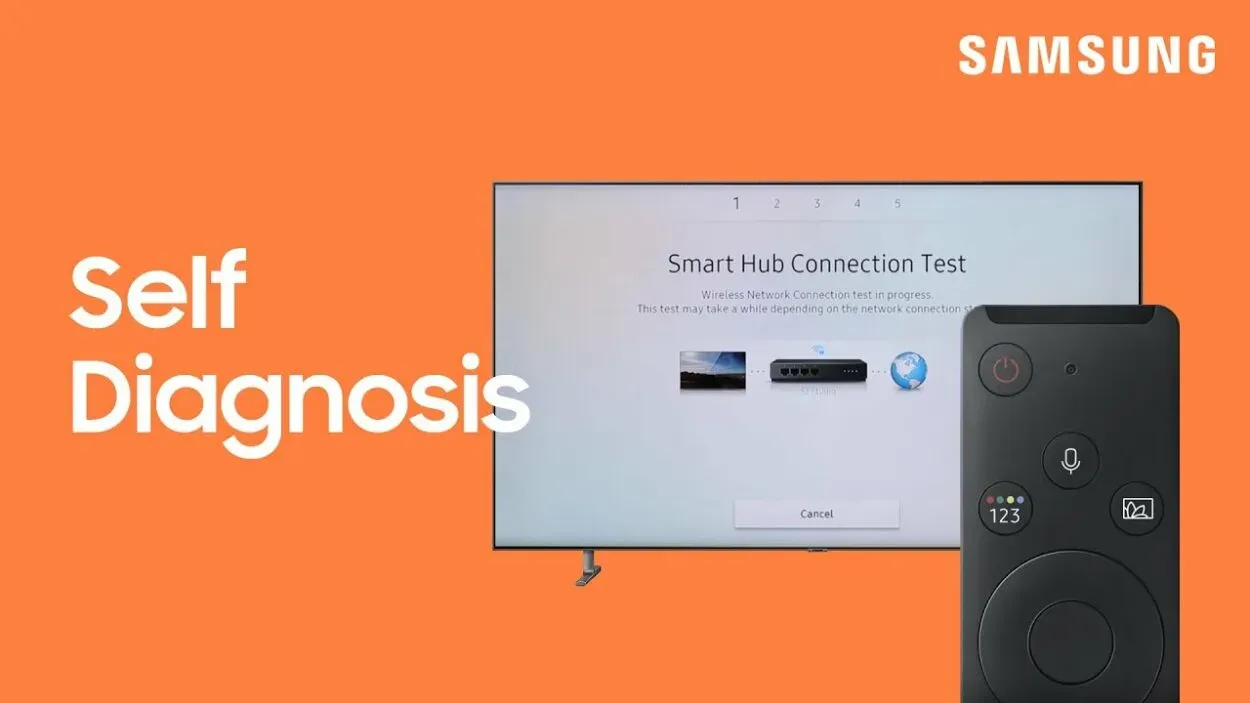
Kör ett diagnostiskt nätverkstest
Diagnostiktestet kan hjälpa till att identifiera orsaken till anslutningsproblemet och ge en lösning. För att utföra testet går du till TV:ns meny, väljer ”Nätverk” och sedan ”Nätverksdiagnostik”.
Diagnostiktestet kontrollerar anslutningsstatus, IP-adress, DNS och gateway. Det kan också kontrollera om det finns några nätverksstörningar. Om diagnostiktestet hittar några problem kommer det att ge en lösning eller instruktioner om hur man åtgärdar problemet.
Om testet inte hittar någon lösning kan du försöka återställa nätverksinställningarna på TV:n genom att gå till TV:ns meny, välja ”Network” och sedan ”Reset Network Settings” och försöka ansluta till wifi igen.
Återställning av nätverket
En nätverksåterställning kan hjälpa till att rensa eventuella tillfälliga fel eller buggar som kan orsaka anslutningsproblemet. Så här utför du en nätverksåterställning på en Samsung TV:
- Gå till TV:ns meny och välj ”Nätverk”.
- Välj ”Återställ nätverksinställningar”. Detta rensar alla nätverksinställningar och återställer dem till sina standardvärden.
- När återställningen är klar måste du konfigurera wifi-anslutningen igen genom att ange nätverkets SSID och lösenord.
Det är också en bra idé att återställa routern eller modemet genom att koppla ur den från strömkällan och låta den vara avstängd i en minut eller två, sedan koppla in den igen och vänta tills den har startat upp helt igen. Detta kommer att rensa eventuella tillfälliga glitches eller buggar som kan orsaka anslutningsproblemet.
Om problemet kvarstår kan du försöka byta kanal för ditt wifi-nätverk, eftersom det kan förekomma störningar från andra wifi-nätverk som använder samma kanal.
Experimentera med en annan enhet
Att testa med en annan enhet är ett bra steg när du försöker fixa en Samsung TV som inte ansluter till wifi. Detta hjälper till att avgöra om problemet är med TV: n eller själva nätverket. För att testa med en annan enhet, försök ansluta en annan enhet, t.ex. en telefon, surfplatta eller bärbar dator till wifi-nätverket.
Om den andra enheten kan ansluta är det troligt att problemet ligger hos TV:n. Om den andra enheten inte heller kan ansluta kan problemet ligga i wifi-nätverket eller routern. Vi rekommenderar också att du kontrollerar wifi-signalstyrkan där TV:n är placerad, om signalen är svag kan det orsaka ett anslutningsproblem.
Om den andra enheten inte heller kan ansluta, kontrollera routern eller modemet och se till att den är korrekt konfigurerad och att wifi är påslagen.
Konfigurera en anpassad DNS-server
Att tilldela en anpassad DNS-server kan vara ett användbart felsökningssteg när du försöker fixa en Samsung TV. Detta kan göras genom att komma åt nätverksinställningarna på din TV och manuellt ange DNS-serveradresserna.
Några populära alternativ för anpassade DNS-servrar inkluderar Googles Public DNS (8.8.8.8 och 8.8.4.4) och OpenDNS (208.67.222.222 och 208.67.220.220). Genom att använda en anpassad DNS-server kanske du kan kringgå eventuella problem med routerns DNS-inställningar och upprätta en lyckad anslutning.
Det är dock viktigt att komma ihåg att denna lösning kanske inte fungerar för alla och att det alltid är bättre att läsa TV:ns bruksanvisning eller kontakta Samsungs support för korrekt vägledning.
Strömcykling och tömning av kvarvarande ström
Strömcykling innebär att du stänger av TV:n och kopplar ur den från väggen i några minuter, för att sedan koppla in den igen och slå på den igen. Detta kan hjälpa till att återställa TV:ns nätverksinställningar och åtgärda eventuella tillfälliga problem som kan förhindra en anslutning.
Tömning av kvarvarande ström innebär att du kopplar ur TV:n från väggen och även kopplar ur nätkabeln och sedan trycker på och håller in strömknappen i minst 20 sekunder för att tömma all kvarvarande ström som finns kvar i enheten.
Detta kan hjälpa till att rensa eventuella tillfälliga problem som kan hindra TV: n från att ansluta till Wi-Fi-nätverket.
Använd en Jump Drive för att uppdatera firmware på din Samsung TV
Uppdatering av din Samsung TV: s firmware kan vara ett användbart felsökningssteg när du försöker fixa en Samsung TV som inte ansluter till Wi-Fi. Den fasta programvaran är programvaran som körs på din TV och det är viktigt att hålla den uppdaterad för att säkerställa att den fungerar korrekt.
Ett sätt att uppdatera firmware är att använda en hoppenhet, som är en USB-enhet som du kan använda för att överföra firmwareuppdateringsfilen till TV: n. För att uppdatera den inbyggda programvaran med hjälp av ett USB-minne måste du ladda ner uppdateringsfilen för den inbyggda programvaran från Samsungs webbplats och spara den på USB-minnet.
Sätt sedan in hårddisken i USB-porten på TV:n och följ instruktionerna på skärmen för att installera uppdateringen.
Uppdateringar av modemets fasta programvara
Uppdatering av modemets firmware kan vara ett viktigt steg i felsökning av en Samsung TV. Modemets fasta programvara är den programvara som körs på den enhet som ansluter ditt hem till internet, och det är viktigt att hålla den uppdaterad för att säkerställa att den fungerar korrekt.
Genom att uppdatera modemets fasta programvara kan du lösa problem som kompatibilitetsproblem med nyare enheter, säkerhetsproblem och buggar som kan förhindra en stabil anslutning.
För att uppdatera modemets fasta programvara måste du komma åt modemets webbgränssnitt via en webbläsare genom att skriva in dess IP-adress, sedan navigera till avsnittet för uppdatering av fast programvara och följa instruktionerna på skärmen.
Det är också möjligt att söka efter firmwareuppdateringar automatiskt genom att logga in på routerns gränssnitt och söka efter uppdateringar.
Utför en fabriksåterställning
En fabriksåterställning raderar alla dina personliga inställningar och preferenser, men det kan ofta lösa anslutningsproblem genom att återställa TV: n till sitt ursprungliga tillstånd.
För att utföra en fabriksåterställning på din Samsung TV måste du komma åt TV: ns inställningsmeny och navigera till supportavsnittet. Väl där hittar du alternativet att återställa TV: n till fabriksinställningarna.
Innan du utför fabriksåterställningen, se till att säkerhetskopiera alla viktiga data som din TV: s kanaler, inställningar och preferenser, eftersom de kommer att gå förlorade.
Det är också viktigt att komma ihåg att efter fabriksåterställningen måste du ställa in din TV igen, inklusive att ansluta den till ditt Wi-Fi-nätverk.
Kontakta Samsungs support
Om inget av felsökningsstegen som beskrivs i den här artikeln har löst problemet med din Samsung TV kan du behöva kontakta Samsungs support för hjälp. Samsungs kundsupport kan tillhandahålla ytterligare felsökningssteg och kan kanske diagnostisera problemet på distans.
De kan också ordna så att en tekniker kommer hem till dig och inspekterar din TV, router och nätverk för att fastställa grundorsaken till problemet och tillhandahålla en lösning.
Innan du kontaktar Samsungs support ska du ha din TV:s modellnummer och serienummer redo, samt alla felmeddelanden som du kan ha stött på under felsökningsprocessen.
Samsung-support kan också tillhandahålla programuppdateringar för din TV och kan kontrollera om du är berättigad till några garantianspråk.
Vanliga frågor
Varför ansluter inte min TV till Wi-Fi medan andra enheter gör det?
Det finns flera anledningar till att din TV kanske inte ansluter till Wi-Fi medan andra enheter kan ansluta utan problem. Några möjliga orsaker inkluderar:
- Avstånd
- Föråldrad firmware
- Felaktiga nätverksinställningar
- Störningar från andra elektroniska enheter.
Det är viktigt att felsöka vart och ett av dessa potentiella problem för att fastställa grundorsaken till problemet.
Slutsats:
- Det finns flera anledningar till att en Samsung TV kanske inte ansluter till ett Wi-Fi-nätverk. Det kan inkludera avståndet mellan TV: n och routern, föråldrad firmware eller felaktiga nätverksinställningar.
- De felsökningssteg som beskrivs i den här artikeln kan hjälpa dig att åtgärda problemet och få din Samsung TV ansluten till ditt Wi-Fi-nätverk.
- Det är viktigt att kontrollera att din TV är inom räckhåll för din router, se till att din router fungerar korrekt och se till att TV: n är ansluten till rätt nätverk.
- Om problemet kvarstår kan du försöka starta om både TV:n och routern, uppdatera routerns inbyggda programvara och återställa TV:n till fabriksinställningarna.
- Om inget av dessa steg fungerar, kontakta Samsungs kundsupport för ytterligare hjälp. De kan tillhandahålla ytterligare felsökningssteg eller ordna så att en tekniker kommer hem till dig.
Andra artiklar:
- Blink Camera-prenumeration (besvarad)
- Firestick fjärrkontroll blinkar gult (förklarat)
- Hur man startar om Vizio Smart Tv (steg-för-steg-guide)
Klicka här för att se Visual Story-versionen av den här artikeln.
